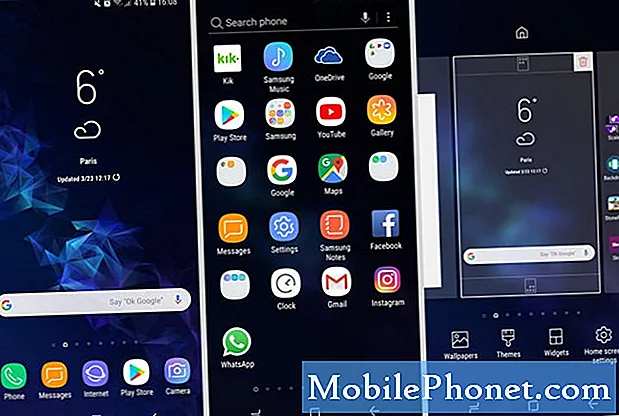Indhold
Har du problemer med Snapchat? Hvis Snapchat bliver ved med at gå ned på din Galaxy S10, skal dette indlæg hjælpe. Lær hvad du skal gøre ved at følge vores forslag i denne vejledning.
Sådan løser du Snapchat bliver ved med at gå ned på Galaxy S10
Det er let at prøve at rette Snapchat med at gå ned på Galaxy S10, men du skal udføre en række fejlfindingstrin. Følg vores forslag nedenfor for at gøre dette.
Snapchat holder ved med at gå ned rettelse nr. 1: Tving af med at afslutte Snapchat
Hvis Snapchat bliver ved med at gå ned uden nogen åbenbar grund, er det sandsynligvis på grund af en mindre eller midlertidig fejl. Nogle fejl kan udvikles, hvis et system lades køre i lang tid. Forsøg at tvinge afslutte appen og se om det hjælper. Der er to måder at gøre dette på.
Metode 1: Luk en app ved hjælp af tasten Seneste apps
- På din skærm skal du trykke på softkey-tasten Seneste apps (den med tre lodrette linjer til venstre for knappen Hjem).
- Når skærmbilledet Seneste apps vises, skal du stryge til venstre eller højre for at se efter appen. Det skulle være her, hvis det lykkedes dig at køre det tidligere.
- Stryg derefter op på appen for at lukke den. Dette skulle tvinge lukke det. Hvis den ikke er der, skal du blot trykke på appen Luk alle for også at genstarte alle apps.
Metode 2: Luk en app ved hjælp af App Info-menuen
En anden måde at tvinge lukning af en app på er at gå inden for selve appens indstillinger. Det er en længere vej sammenlignet med den første metode ovenfor, men den er lige så effektiv. Du vil bruge denne metode, hvis du planlægger at foretage anden fejlfinding for den nævnte app som at rydde dens cache eller data. Sådan gøres det:
- Åbn appen Indstillinger.
- Tryk på Apps.
- Tryk på ikonet Flere indstillinger (ikon med tre prikker, øverst til højre).
- Tryk på Vis systemapps.
- Find og tryk på appen.
- Tryk på Force Stop.
Snapchat bliver ved med at gå ned rettelse nr. 2: Opdater Snapchat
Populære apps som Snapchat opdateres regelmæssigt, når bugs bliver kendt for udviklere. Sørg for, at din Snapchat-app hele tiden kører den nyeste version. For at kontrollere, om det er, kan du besøge Play Butik-appen og kontrollere, om der er en opdatering til den. Hvis ikke, skal du blot ignorere dette trin.
Snapchat holder ved med at gå ned fix # 3: Ryd cache-partition
Android bruger en systemcache, der er gemt i cachepartitionen, til at indlæse apps hurtigt. Nogle gange bliver denne cache ødelagt under og efter en opdatering eller af andre årsager. Selvom dette måske lyder harmløst, kan en beskadiget cache i sidste ende forårsage ydeevneproblemer såvel som en masse andre mindre irritationer. For at sikre, at din telefons systemcache er frisk, kan du slette cachepartitionen. Dette vil tvinge telefonen til at slette den aktuelle cache og erstatte den med en ny over tid.
Sådan slettes cachepartitionen på din Galaxy S10:
- Sluk enheden.
- Tryk på og hold lydstyrke op-tasten og Bixby-tasten nede, og tryk derefter på tænd / sluk-tasten.
- Når det grønne Android-logo vises, skal du slippe alle nøgler ('Installation af systemopdatering' vises i cirka 30 - 60 sekunder, inden indstillingerne for Android-systemgendannelsesmenuen vises).
- Tryk på lydstyrke ned-tasten flere gange for at fremhæve 'wipe cache partition'.
- Tryk på tænd / sluk-knappen for at vælge.
- Tryk på tasten Lydstyrke ned, indtil 'ja' er fremhævet, og tryk på tænd / sluk-knappen.
- Når sletning af cache-partitionen er færdig, er "Genstart system nu" fremhævet.
Snapchat bliver ved med at gå ned fix # 4: Udfør en soft reset
Skulle problemet vende tilbage efter genstart af selve appen, er den næste ting, du vil gøre, at udføre en soft reset. Dette skal rydde systemet og muligvis også slippe af med fejlen. For at gøre det skal du blot trykke på og holde nede Strøm og Skrue ned for lyden i ca. 10 sekunder. Når telefonen er genstartet, skal du slippe knapperne. Dette er normalt effektivt til at rydde fejl, der er udviklet, når et system er kørt i nogen tid. Vi foreslår, at du genstarter din S10 ved hjælp af denne metode mindst en gang om ugen for at mindske chancerne for fejl.
For nogle Galaxy S10 kan der være en lidt anden måde at nå frem til den samme metode. Sådan gør du:
- Tryk på og hold tænd / sluk-knapperne nede i ca. 10 sekunder, eller indtil enheden slukkes. Tillad, at skærmbilledet Maintenance Boot Mode vises i flere sekunder.
- Vælg Normal boot på skærmen Maintenance Boot Mode (vedligeholdelsesstart). Du kan bruge lydstyrkeknapperne til at bladre gennem de tilgængelige indstillinger og den nederste venstre knap (under lydstyrkeknapperne) for at vælge. Vent i op til 90 sekunder, indtil nulstillingen er afsluttet.
Snapchat fortsætter med at gå ned rettelse nr. 5: Brug en anden forbindelsestype (ved at skifte til wifi eller mobildata)
I nogle tilfælde begynder Snapchat at arbejde igen efter at have skiftet til en anden forbindelsestype. For eksempel, hvis du for det meste bruger mobildata, når du bruger Snapchat, så prøv at skifte til wifi og se hvad der sker eller omvendt. Der er ingen konkret forklaring på, hvorfor det nogle gange kan rette Snapchat-bugs, men det er værd at prøve. Det tager ikke et par sekunder at gøre, og det kan bare spare for mange problemer. Hvis det ikke ser ud til at fungere, skal du fortsætte til de næste trin nedenfor.
Snapchat holder ved med at gå ned fix # 6: Ryd cache fra Snapchat
Sletning af cachen er en af de direkte måder til fejlfinding af en problemapp. Det er normalt effektivt til at rette mindre fejl forårsaget af forældede cache eller midlertidige filer. Det kan gøres sikkert uden at miste noget brugerrelateret indhold i appen. Sådan gøres det:
- Gå til startskærmen.
- Tryk på Apps-ikonet.
- Åbn appen Indstillinger.
- Tryk på Apps.
- Hvis du leder efter et system eller en standardapp, skal du trykke på Flere indstillinger øverst til højre (ikon med tre prikker).
- Vælg Vis systemapps.
- Find og tryk på den relevante app.
- Tryk på Opbevaring.
- Tryk på Ryd cache-knappen.
- Genstart enheden og kontroller for problemet.
Snapchat holder ved med at gå ned fix # 7: Nulstil Snapchat-appen
Skulle der ikke ske noget efter at have ryddet en apps cache, er det næste gode, du kan gøre, at rydde appens data. I modsætning til den foregående procedure kan denne muligvis slette vigtige oplysninger eller data i appen. Hvis du f.eks. Prøver at løse et problem med en messaging-app, slettes alle dine beskeder ved at rydde dens data. For spil kan dette muligvis slette dine fremskridt. Hvis du ikke vil miste vigtige ting, skal du sørge for at sikkerhedskopiere dem på forhånd.
- Gå til startskærmen.
- Tryk på Apps-ikonet.
- Åbn appen Indstillinger.
- Tryk på Apps.
- Hvis du leder efter et system eller en standardapp, skal du trykke på Flere indstillinger øverst til højre (ikon med tre prikker).
- Vælg Vis systemapps.
- Find og tryk på den relevante app.
- Tryk på Opbevaring.
- Tryk på knappen Ryd data.
- Genstart enheden og kontroller for problemet.
Snapchat fortsætter med at gå ned rettelse # 8: Geninstaller Snapchat
Sletning og geninstallation af en problemapp kan undertiden være en effektiv måde at løse problemer på. Hvis du ikke har prøvet det endnu, skal du sørge for at slette og geninstallere Snapchat-appen. Hvis det er muligt, så prøv ikke at opdatere Snapchat og se hvad der sker.
Hvis Snapchat fortsætter med at gå ned, efter at du har installeret en opdatering til det, er det dog en god ide at også slette opdateringen. Sådan gør du:
- Stryg op eller ned fra midten af skærmen fra en startskærm for at få adgang til apps-skærmen.
- Åbn appen Indstillinger.
- Tryk på Apps.
- Sørg for, at alt er valgt (øverst til venstre). Hvis det er nødvendigt, skal du trykke på dropdown-ikonet (øverst til venstre) og derefter vælge Alle.
- Find og vælg derefter den relevante app. Hvis systemapps ikke er synlige, skal du trykke på menuikonet (øverst til højre) og derefter vælge Vis systemapps.
- Tryk på Afinstaller for at slette en app.
- Tryk på OK for at bekræfte.
- Sådan afinstalleres appopdateringer (denne mulighed er kun tilgængelig, når en opdatering er installeret.)
- Tryk på Afinstaller opdateringer.
- Tryk på OK for at bekræfte.
Snapchat holder ved med at gå ned fix # 9: Nulstil netværksindstillinger
Hvis der er et problem med den aktuelle netværkskonfiguration på din S10, er det ikke en dårlig idé at nulstille dens netværksindstillinger. Sådan gør du det:
- Stryg opad på et tomt sted på startskærmen for at åbne Apps-bakken.
- Tryk på Generel styring> Nulstil> Nulstil netværksindstillinger.
- Tryk på Nulstil indstillinger.
- Hvis du har oprettet en PIN-kode, skal du indtaste den.
- Tryk på Nulstil indstillinger. Når du er færdig, vises et bekræftelsesvindue.
Snapchat holder ved med at gå ned fix # 10: Afinstaller apps
Hvis Snapchat bliver ved med at gå ned, efter at du har installeret en ny app, er det muligt, at den app kan være dårligt kodet. Dette sker fra tid til anden, så ideen slet ikke er fjern. Prøv at afinstallere den nyeste app, du har installeret, og se om det er den, der forårsager Snapchat-problemet. Hvis du installerede flere apps, før du bemærkede problemet, skal du slette de nævnte apps fra systemet.
Nedenfor er trinene til at slette eller afinstallere en app:
- Stryg op eller ned fra midten af skærmen fra en startskærm for at få adgang til apps-skærmen.
- Åbn appen Indstillinger.
- Tryk på Apps.
- Sørg for, at alt er valgt (øverst til venstre). Hvis det er nødvendigt, skal du trykke på dropdown-ikonet (øverst til venstre) og derefter vælge Alle.
- Find og vælg derefter den relevante app. Hvis systemapps ikke er synlige, skal du trykke på menuikonet (øverst til højre) og derefter vælge Vis systemapps.
- Tryk på Afinstaller for at slette en app.
- Tryk på OK for at bekræfte.
Snapchat bliver ved med at gå ned fix # 11: Fabriks nulstilling
Hvis Snapchat er vigtigt for dig i din hverdag, og det stadig ikke er løst på dette tidspunkt, bør du overveje at tørre telefonen (fabriksindstilling) for at se, om der er en softwarefejl, der forårsager problemet. Ellers skal du blot springe fabriksindstillingen over og bare sende en fejlrapport til udvikleren.
Hvis du vil kontrollere, om der er softwareproblem, der får Snapchat til at fortsætte med at gå ned, kan du her nulstille din S10 til fabriksindstillingerne:
Metode 1: Sådan nulstilles du hårdt på Samsung Galaxy S10 via menuen Indstillinger
Dette er den nemmeste måde at tørre din Galaxy S10 på. alt hvad du skal gøre er at gå under menuen Indstillinger og følge nedenstående trin. Vi anbefaler denne metode, hvis du ikke har problemer med at gå under Indstillinger.
- Opret en sikkerhedskopi af dine personlige data, og fjern din Google-konto.
- Åbn appen Indstillinger.
- Rul til og tryk på Generel ledelse.
- Tryk på Nulstil.
- Vælg Nulstilling af fabriksdata fra de givne indstillinger.
- Læs oplysningerne, og tryk derefter på Nulstil for at fortsætte.
- Tryk på Slet alt for at bekræfte handling.
Metode 2: Sådan nulstilles du hårdt på Samsung Galaxy S10 ved hjælp af hardwareknapper
Hvis din sag er, at telefonen ikke starter op, eller den starter, men menuen Indstillinger er utilgængelig, kan denne metode være nyttig. Først skal du starte enheden til gendannelsestilstand. Når du har fået adgang til gendannelse, er det tidspunktet, hvor du begynder en ordentlig master-resetprocedure. Det kan tage nogle forsøg for dig, før du kan få adgang til gendannelse, så vær tålmodig og prøv blot igen.
- Hvis det er muligt, skal du oprette en sikkerhedskopi af dine personlige data på forhånd. Hvis dit problem forhindrer dig i at gøre det, skal du bare springe dette trin over.
- Du vil også sikre dig, at du fjerner din Google-konto. Hvis dit problem forhindrer dig i at gøre det, skal du bare springe dette trin over.
- Sluk enheden. Dette er vigtigt. Hvis du ikke kan slå den fra, vil du aldrig kunne starte til gendannelsestilstand. Hvis du ikke er i stand til at lukke enheden regelmæssigt via tænd / sluk-knappen, skal du vente, indtil telefonens batteri er tømt. Oplad derefter telefonen i 30 minutter inden opstart til gendannelsestilstand.
- Tryk og hold lydstyrke op-knappen og Bixby-knappen samtidigt.
- Mens du stadig holder tasterne Lydstyrke op og Bixby nede, skal du holde tænd / sluk-knappen nede.
- Menuen Recovery-skærmbillede vises nu. Slip knapperne, når du ser dette.
- Brug knappen Lydstyrke ned, indtil du fremhæver 'Tør data / fabriksindstilling.'
- Tryk på tænd / sluk-knappen for at vælge 'Tør data / fabriksindstilling.'
- Brug Lydstyrke ned for at fremhæve Ja.
- Tryk på tænd / sluk-knappen for at bekræfte fabriksindstillingen.
Snapchat bliver ved med at gå ned rettelse nr. 12: Indsend fejlrapport
Hvis en bruger ikke er i stand til at rette nogen app-fejl eller problemer efter at have udført alle ovenstående fejlfindingstrin, er den mest sandsynlige årsag til problemet dybt inde i selve koden. Der er muligvis intet, som en slutbruger kan gøre ved det, undtagen at rapportere. Hvis du vil gøre dette, skal du bruge rapporteringsværktøjet i Snapchats indstillingsmenu.